Gilt für:
- Winshuttle Foundation
Hinzufügen, Bearbeiten oder Löschen von Winshuttle Workflow Formularkontrollen
Workflow Design Konfiguration
- Plug-ins/Teilnehmer-Konfliktlöser/Formularkontrollen anzeigen
- Listen von Plug-ins/Teilnehmer-Konfliktlösern/Formularkontrollen exportieren
Verwandte Themen
Auf dieser Seite
- Eine Formularkontrolle mit XML hinzufügen oder bearbeiten
- Eine Formularkontrolle mit dem Formularkontrolle-Designer hinzufügen oder bearbeiten
Hinzufügen von Formularkontrollen
- Klicken Sie auf der Seite Workflow Design-Konfiguration auf die Formularkontrolle-Mengenangabe, um die Liste mit Formularkontrollen zu öffnen.
- Führen Sie einen der folgenden Schritte aus:
- Um eine neue Formularkontrolle hinzuzufügen: Klicken Sie oben rechts auf Formularkontrolle hinzufügen.

- Um eine bestehende Formularkontrolle zu bearbeiten: Klicken Sie in der Liste mit Kontrollen neben dem Namen der Kontrolle, die Sie bearbeiten möchten, auf den Pfeil, um das Kontextmenü zu öffnen, und klicken Sie dann auf Bearbeiten.
- Um eine Formularkontrolle zu löschen: Klicken Sie in der Liste mit Kontrollen neben dem Namen der Kontrolle, die Sie löschen möchten, auf den Pfeil, um das Kontextmenü zu öffnen, und klicken Sie dann auf Löschen.
- Ob Sie nun eine neue Formularkontrolle hinzufügen oder eine bestehende bearbeiten, Sie haben zwei Optionen (klicken Sie auf die entsprechende Verknüpfung):
- Durch XML eine Formularkontrolle hinzufügen oder bearbeiten: Falls Sie eine vorgefertigte XML besitzen und damit die Kontrolle ändern wollen.
- Mit dem Formularkontrolle-Designer eine Formularkontrolle hinzufügen oder bearbeiten: Falls Sie Kontrolloptionen von Hand durch den Formularkontrolle-Designer konfigurieren möchten (eine grafische Benutzeroberfläche für das Bearbeiten von Kontrolloptionen).
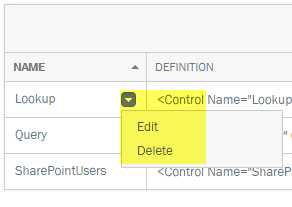
Eine Formularkontrolle mit XML hinzufügen oder bearbeiten
Zurück zum Anfang- Geben Sie neben Name einen Namen für Ihre Kontrolle ein.
- Wählen Sie neben Erstellen mit XML.
- Fügen Sie die XML in das XML-Feld ein.
- Klicken Sie auf Speichern.
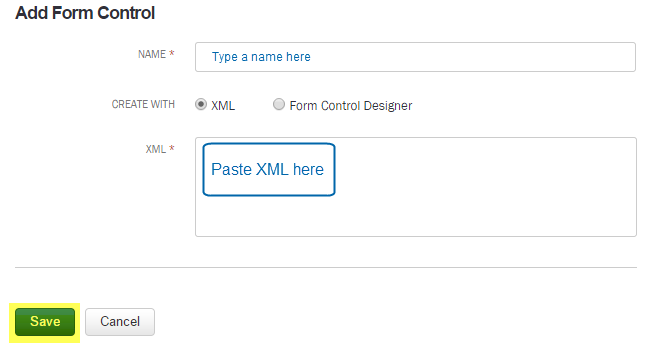
Eine Formularkontrolle mit dem Formularkontrolle-Designer hinzufügen oder bearbeiten
Zurück zum Anfang- Geben Sie neben Name einen Namen für Ihre Kontrolle ein.
- Wählen Sie neben Erstellen mit Formulardesigner.

- Neben Klassen-ID: Geben Sie die Klassen-ID-Informationen ein oder fügen Sie sie ein.
- (Optional) Klicken Sie auf Variante hinzufügen.
- Geben Sie im Namensfeld den Variantennamen ein und klicken Sie dann auf Hinzufügen.

- Klicken Sie auf Speichern.